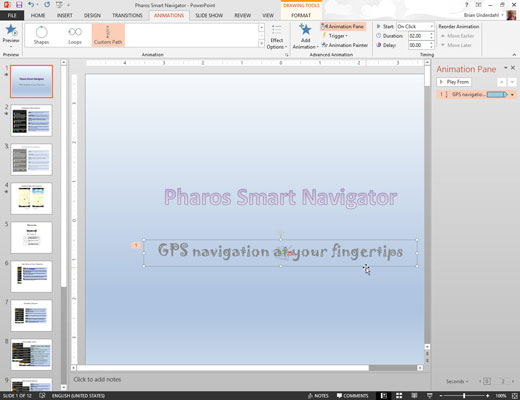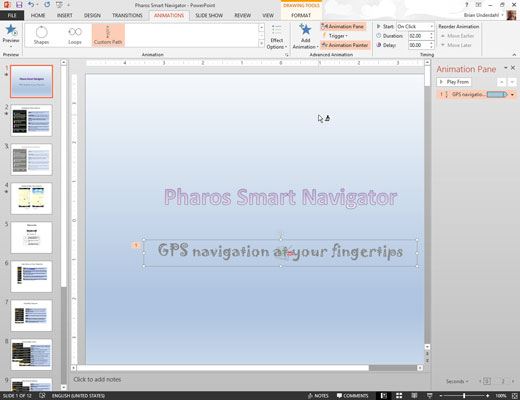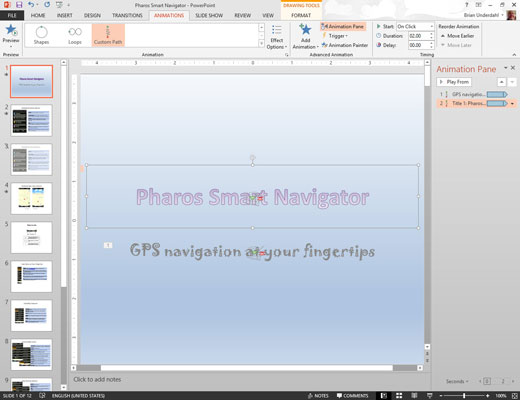Приложете анимационен ефект към един от обектите във вашето слайдшоу.
Например, ако сте приложили персонализирана анимация към субтитрите на слайд, може да искате да приложите същата анимация и към заглавието.
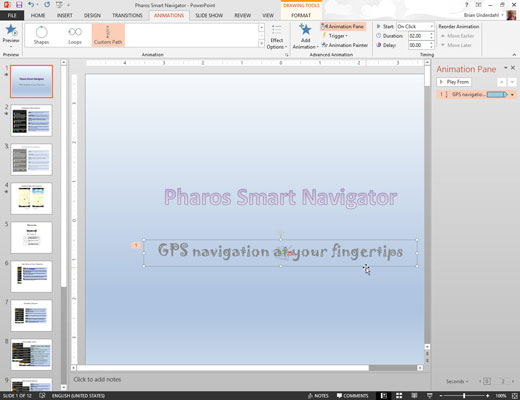
Изберете обекта, който сте анимирали.
Трябва да изберете обекта, а не анимацията. В този случай избирате текстовото поле за субтитри.
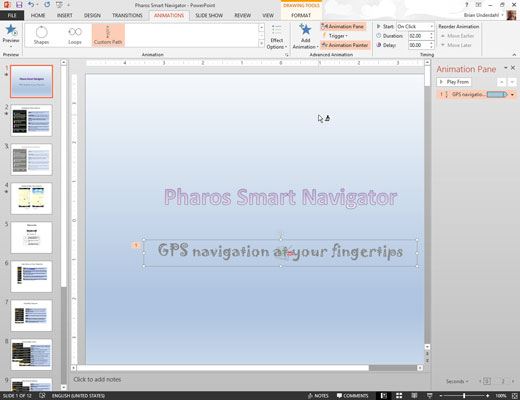
В групата Разширена анимация на раздела Лентата за анимации щракнете върху бутона Animation Painter.
Показалецът на мишката се променя на малка четка.
Ако искате да приложите анимацията към повече от един обект, щракнете двукратно върху бутона Animation Painter. След това можете да повторите стъпка 4 толкова пъти, колкото искате да копирате анимацията в множество обекти. Когато вашата анимационна лудост приключи, натиснете клавиша Esc.
В групата Разширена анимация на раздела Лентата за анимации щракнете върху бутона Animation Painter.
Показалецът на мишката се променя на малка четка.
Ако искате да приложите анимацията към повече от един обект, щракнете двукратно върху бутона Animation Painter. След това можете да повторите стъпка 4 толкова пъти, колкото искате да копирате анимацията в множество обекти. Когато вашата анимационна лудост приключи, натиснете клавиша Esc.
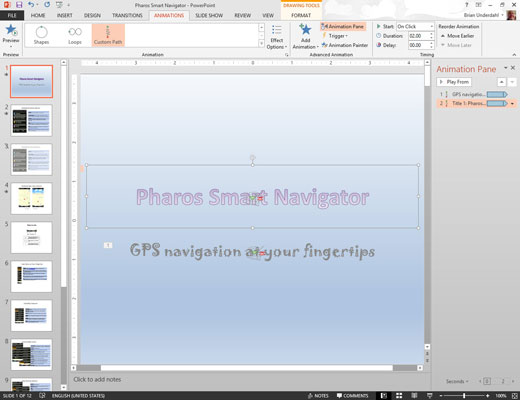
Щракнете върху обекта, към който искате да приложите анимацията.
Анимацията, която сте създали за обекта, избран в стъпка 2, се прилага към обекта, върху който сте щракнали в тази стъпка.